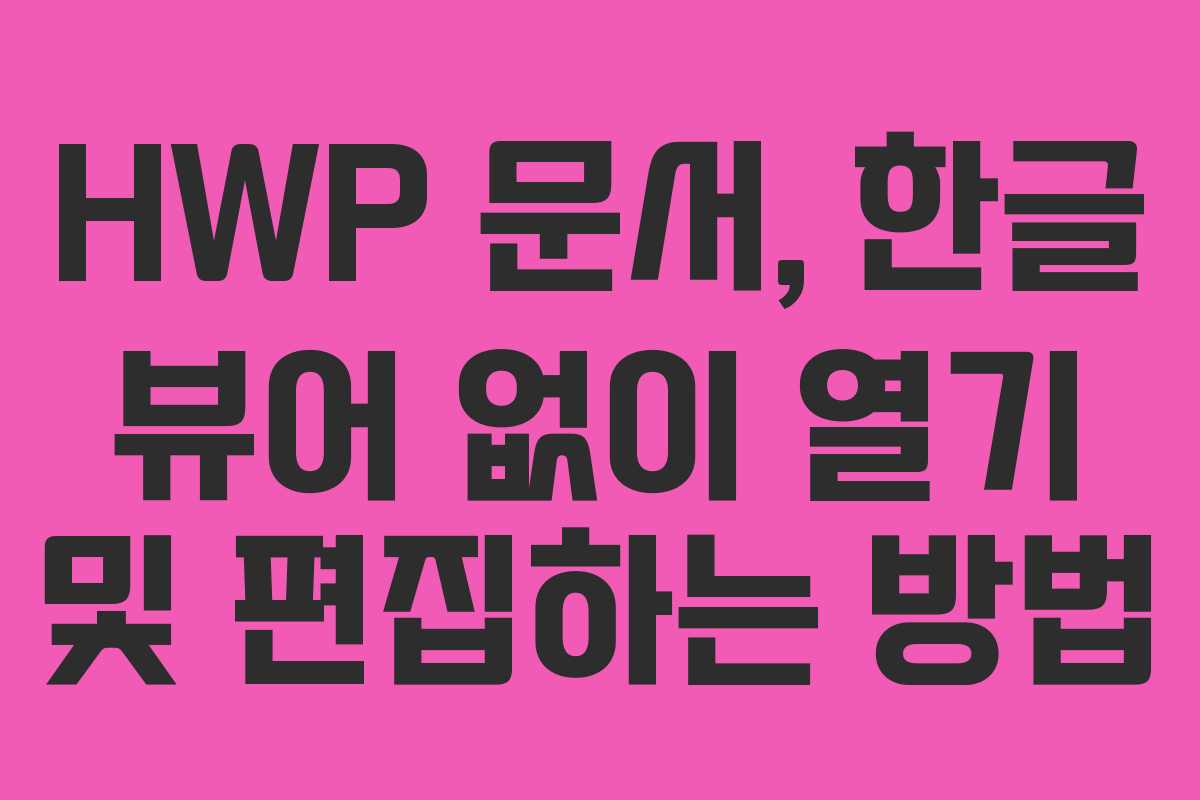한글 문서를 열기 위해 한글 뷰어를 설치하지 않고도 다양한 방법으로 접근할 수 있습니다. 본 글에서는 한글 프로그램이 설치되어 있지 않은 경우에도 HWP 파일을 열고 편집할 수 있는 방법을 소개합니다.
H2 한컴오피스 웹으로 HWP 파일 열기
H3 한컴오피스 웹 접근하기
한컴오피스 웹을 이용하면 추가 프로그램 설치 없이도 HWP 문서를 열 수 있습니다. 먼저 한글과 컴퓨터의 공식 홈페이지를 방문합니다. 검색 엔진에 ‘한글과 컴퓨터’를 입력하여 홈페이지에 접속한 후, 제품 메뉴에서 한컴오피스를 선택합니다.
H3 웹 버전 체험하기
홈페이지에서 한컴오피스 Web을 클릭한 후, ‘웹 버전 체험하기’ 버튼을 클릭합니다. 이후 우측 상단의 로그인 버튼을 클릭하여 계정으로 로그인합니다. 만약 계정이 없다면 회원가입을 진행합니다.
H2 HWP 파일 업로드 및 편집
H3 파일 업로드
로그인 후, 우측 하단의 ‘문서 업로드’ 버튼을 클릭하여 편집할 HWP 파일을 업로드합니다. 업로드된 파일 이름이 화면에 표시되면 해당 파일을 클릭하여 문서를 엽니다.
H3 편집 및 다운로드
문서가 열리면 편집할 수 있는 상태로 전환됩니다. 내용을 수정한 후에는 ‘파일’ 메뉴에서 다운로드하거나 인쇄할 수 있습니다. 이 방법을 통해 한글 뷰어 없이도 편리하게 HWP 문서를 확인하고 편집할 수 있습니다.
H2 무료 한글 폰트 설치 방법
H3 다양한 무료 한글 폰트
워드 문서나 파워포인트 프레젠테이션을 작성할 때 다양한 한글 폰트를 사용하는 것이 중요합니다. 무료 폰트를 한 곳에서 다운로드하고 설치하는 방법을 소개합니다. 다양한 한글 글꼴을 제공하는 사이트를 이용해 최신 폰트를 찾아볼 수 있습니다.
H3 무료 폰트 다운로드 방법
특정 웹사이트에서 제공하는 무료 한글 폰트를 선택하여 다운로드합니다. 다운로드한 폰트를 설치한 후, 원하는 문서에서 손쉽게 적용하여 사용할 수 있습니다.
자주 묻는 질문
HWP 파일을 한글 뷰어 없이 열 수 있나요?
네, 한컴오피스 웹을 이용하면 HWP 파일을 설치 없이 열고 편집할 수 있습니다.
한글 문서를 편집한 후 어떻게 저장하나요?
편집 후 ‘파일’ 메뉴에서 다운로드를 선택하면 수정한 문서를 저장할 수 있습니다.
무료 한글 폰트는 어디서 다운로드하나요?
다양한 무료 한글 폰트는 여러 웹사이트에서 다운로드할 수 있으며, 최신 폰트를 제공하는 사이트를 찾아보면 됩니다.
한컴오피스 웹 사용 시 로그인은 필수인가요?
네, 한컴오피스 웹을 이용하기 위해서는 로그인이나 회원가입이 필요합니다.
한글 문서를 인쇄할 수 있나요?
네, 편집한 한글 문서는 인쇄할 수 있는 옵션이 제공됩니다.